На панели эксперимента отображается текущее состояние эксперимента:
- В разделе Входные данные показаны изменяемые параметры раскрываемой версии модели.
- В разделе Выходные данные показаны выходные данные версии модели, если эксперимент уже был запущен. Раздел размыт, если эксперимент еще не был запущен.
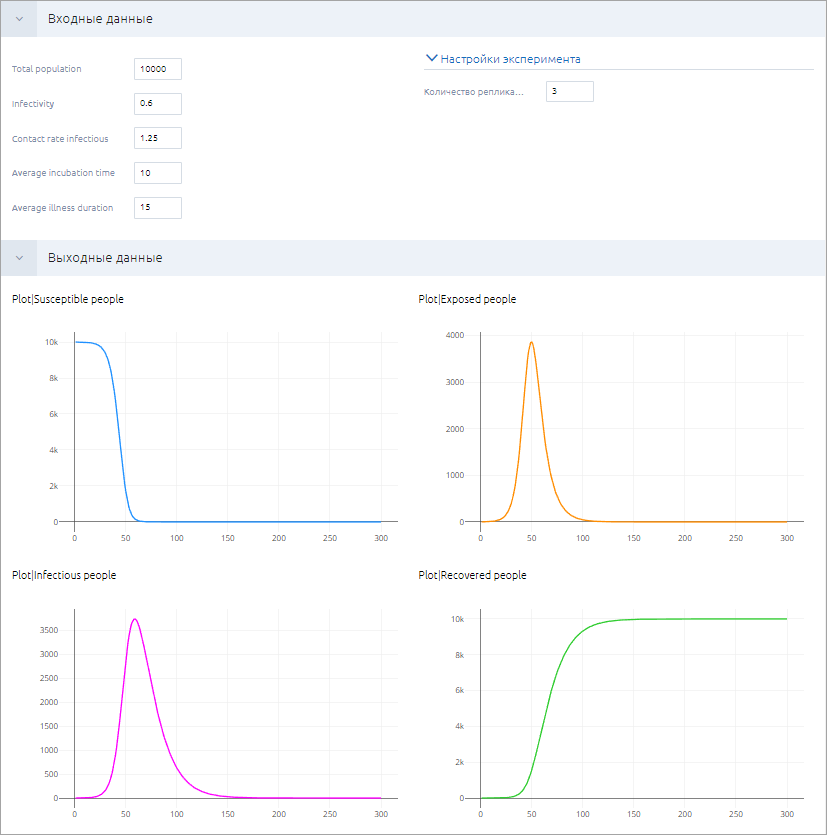
Чтобы изменить значение входа, используйте элемент управления, расположенный рядом с элементом входных данных. Вы можете сделать следующее:
- Ввести новое значение в поле редактирования,
- Выбрать новое значение из комбинированного списка,
- Переключаться между радиокнопками и так далее.
Если в конфигурации запуска эксперимента задано использование файлов в качестве входных данных, вы также можете заменить файлы, используя соответствующие элементы управления.
После ввода новых значений нажмите ![]() для сохранения новых входных значений в эксперименте. Новые значения станут значениями по умолчанию для данного эксперимента.
для сохранения новых входных значений в эксперименте. Новые значения станут значениями по умолчанию для данного эксперимента.
Если вы случайно скрыли необходимые выходные данные, можно просто указать соответствующие входные значения, и AnyLogic Cloud извлечет их из базы данных и отобразит в разделе Выходные данные.
Некоторые входные данные в многопрогонных экспериментах (то есть во всех экспериментах AnyLogic Cloud, кроме простых) могут находиться в дискретном диапазоне. Вам необходимо задать нижнюю и верхнюю границы диапазона, а также шаг. AnyLogic Cloud будет присваивать значения из этого диапазона с заданным шагом между прогонами. Диапазон для булевых значений всегда равен {true, false}.
В оптимизационных экспериментах (Оптимизация и Оптимизация с репликациями) один или несколько элементов входных данных могут представлять собой непрерывные диапазоны. Они работают аналогично элементам в дискретном диапазоне, но их значения определяются оптимизатором.
Если введенные вами значения отличаются от значений, установленных в эксперименте по умолчанию, вы можете отменить изменения и снова установить стандартные значения.
Чтобы отменить изменения входных значений эксперимента
- Щелкните по кнопке
 на панели инструментов. Значения входных данных вернутся в состояние по умолчанию.
на панели инструментов. Значения входных данных вернутся в состояние по умолчанию.
Чтобы загрузить результаты, сохраненные в файле
- В правой части раздела Выходные данные на экране эксперимента найдите ссылку на нужный выходной файл.
- Щелкните по ссылке.
Загрузка осуществляется браузером. В зависимости от настроек браузера можно указать место загрузки или при необходимости переименовать файл.
При указании значений для элементов входных данных, задающих дату (например, Начальная дата, Конечная дата, или заданных пользователем вручную элементов входных данных типа Date), вы можете использовать графический элемент выбора даты и времени, который вызывается щелчком по кнопке . Выбрав нужное значение, щелкните по кнопке Сохранить.
При вводе даты вручную используйте следующий формат:
yyyy-MM-dd hh:mm:ss
- Год нужно указать в виде четырехзначного числа в диапазоне между 1600 и 9999 включительно.
- Месяц, день, часы, минуты и секунды указываются двузначными числами.
- Если указываете начальную и конечную даты вручную, убедитесь, что конечная дата позже начальной.
- Начальное время (если указано отдельно) также должно быть позже конечного времени.
При создании эксперимента по оптимизации (Оптимизация или Оптимизация с репликациями) необходимо задать его Цель. Цель — это числовое значение (int или double), которое вы хотите минимизировать или максимизировать в результате эксперимента.
При создании эксперимента в разделе Входные данные уже доступен элемент управления Цель. Из выпадающего списка необходимо выбрать один из результатов эксперимента и указать, минимизировать или максимизировать его, используя соответствующие радиокнопки.
Кроме того, эксперименты по оптимизации AnyLogic Cloud поддерживают требования. Требование — это дополнительное ограничение, накладываемое на решение, найденное механизмом оптимизации. Эти условия проверяются после каждого прогона модели, и если они не выполняются, то используемые входные данные отклоняются. В противном случае они принимаются.
По умолчанию требования скрыты, но вы можете сделать их видимыми в редакторе панели эксперимента.
Чтобы настроить требование
- Перейдите в редактор панели эксперимента.
- Найдите раздел Требования под настройками эксперимента.
-
В разделе Требования перечислены все числовые (int и double) входные данные модели.
Чтобы создать требование для конкретного элемента входных данных, сделайте его видимым, нажав кнопку . - Сохраните изменения в панели эксперимента.
- В разделе Входные данные появится блок Требования, отображающий название выбранного элемента входных данных, выпадающий список и поле для редактирования.
-
В раскрывающемся списке выберите тип ограничения, который необходимо применить к элементу входных данных:
- Без ограничений
- Больше или равно
- Меньше или равно
- В диапазоне
- В окне редактирования укажите значение (или диапазон), которое будет служить ограничением для соответствующего элемента входных данных.
Теперь, когда процесс оптимизации будет завершен, то если в ходе моделирования требование не будет выполнено, оптимизатор сочтет решение для данного цикла невыполнимым, и цель останется недостигнутой.
Вы можете сконфигурировать содержимое панели экспериментов, включив в нее необходимый набор входных и выходных данных и организовав их по секциям.
Чтобы отредактировать содержимое панели инструментов
-
На боковой панели разверните версию модели с экспериментом, для которого вы хотите настроить панель эксперимента.
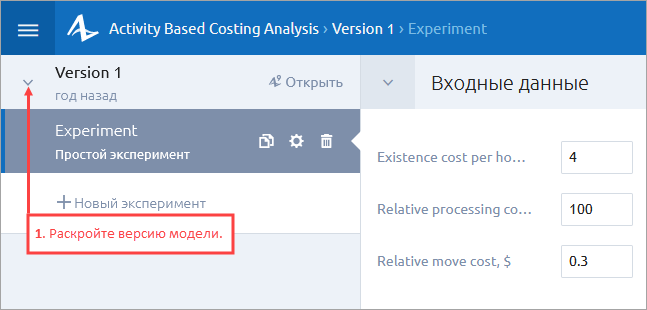
-
Щелкните по эксперименту, затем щелкните по иконке . После этого иконка поменяется на .
Панель эксперимента перейдет в режим редактирования, что позволит вам вносить изменения: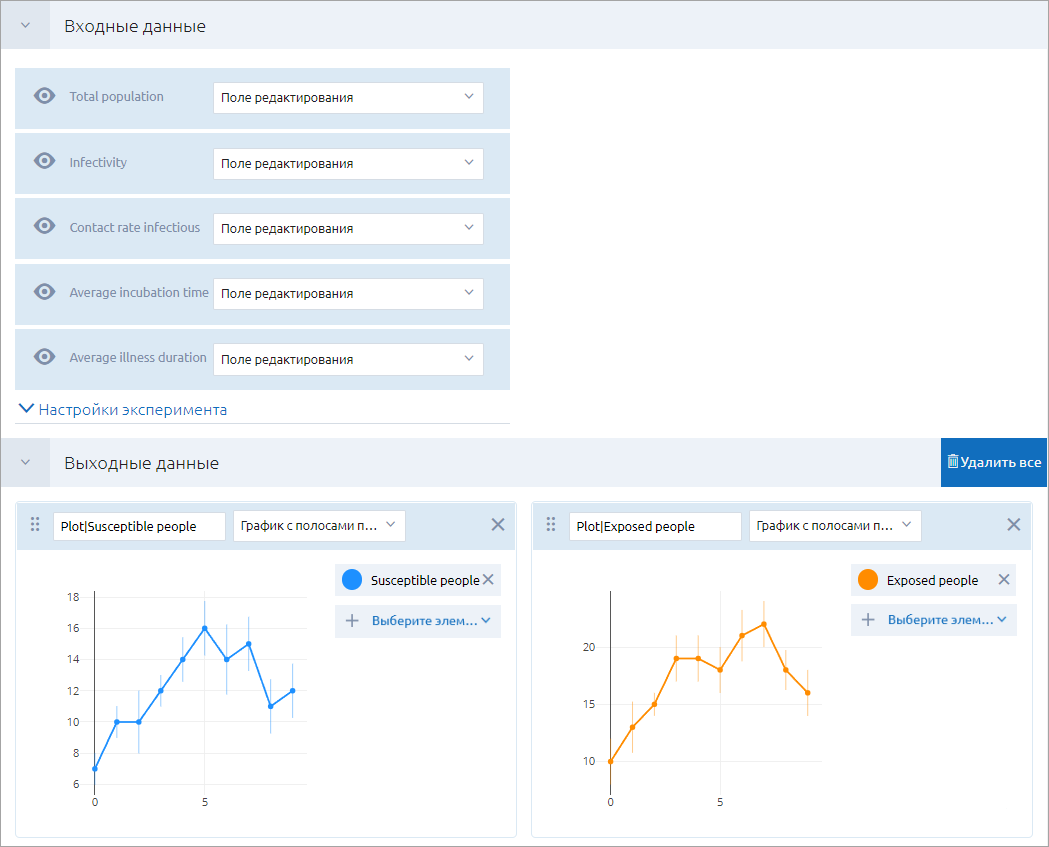
- Сделайте необходимые изменения в разделах Входные данные и Выходные данные.
- Чтобы сохранить изменения, щелкните по кнопке Сохранить панель на панели инструментов или щелкните по иконке на боковой панели. Чтобы отменить изменения, щелкните по кнопке Отмена на панели инструментов эксперимента.
При настройке раздела Входные данные вы можете менять видимость входных данных эксперимента, изменять тип элементов управления входными данными, а также отображать внутренние настройки эксперимента:
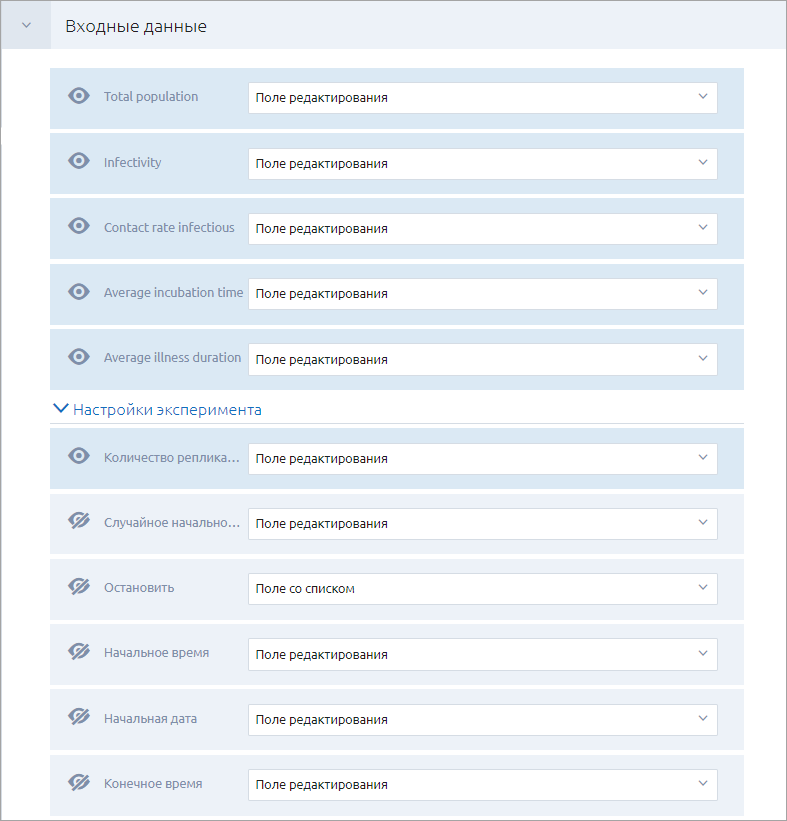
Чтобы изменить видимость элементов входных данных
Щелкните по иконке слева от элемента. Элемент будет скрыт, а иконка поменяется на . Щелкните по иконке еще раз, чтобы изменить видимость элемента.
Проведение многопрогонных экспериментов предполагает, что вы можете захотеть варьировать некоторые входные данные. В настоящее время можно сделать входные данные типа int и double (а также булевы) изменяющимися в диапазоне.
Для варьирования элемента входных данных достаточно выбрать Варьируется в диапазоне из выпадающего списка рядом с его названием в редакторе панели эксперимента AnyLogic Cloud.
В оптимизационных экспериментах можно также сделать непрерывными диапазоны значений с плавающей точкой (double), выбрав соответствующую опцию из выпадающего списка. Когда эта опция выбрана для какого-либо элемента входных данных, оптимизатор генерирует значения этого элемента.
Расположение элементов в разделе входных данных повторяет таковое для агента верхнего уровня модели (обычно это агент Main).
Чтобы задать порядок параметров в разделе Входные данные, необходимо изменить параметры в разделе Предв. просмотр параметров в свойствах агента Main.
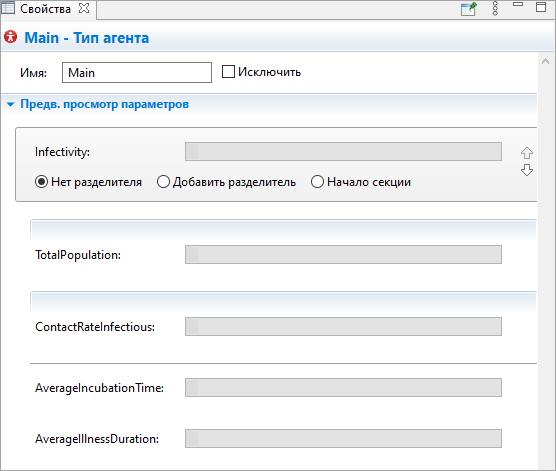
Вы можете настроить каждый параметр следующим образом:
- Воспользуйтесь стрелками
 и
и  для перемещения параметра вверх или вниз в списке.
для перемещения параметра вверх или вниз в списке. - Чтобы добавить разделительную линию над параметром, выберите опцию Добавить разделитель.
- Чтобы добавить новую секцию с заголовком, выберите опцию Начало секции и укажите имя секции в текстовом поле.
Имена входных данных модели и связанные с ними типы элементов управления определяются в разделе Редактор значения свойств соответствующего параметра перед экспортом модели:
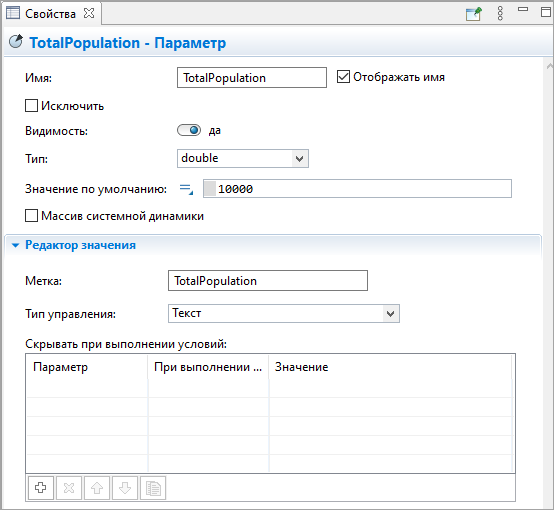
Раздел Настройки эксперимента содержит внутренние настройки эксперимента.
Следующие типы элементов управления по умолчанию скрыты, но при желании их можно сделать доступными на приборной панели эксперимента.
- Случайное начальное значение — Число, используемое для инициализации генератора случайных чисел модели.
-
Остановить — Определяет механизм, который остановит моделирование. Для определения периода моделирования используйте элементы управления Начальное время, Начальная дата, Конечное время и Конечная дата.
Заданные значения времени/даты начала/остановки могут переопределить значения по умолчанию, указанные при экспорте модели в AnyLogic Cloud.
- Начальное время — Временная точка, в которой начнется эксперимент.
- Начальная дата — Дата начала эксперимента.
- Конечное время — Временная точка, в которой эксперимент будет остановлен.
- Конечная дата — Дата прекращения эксперимента.
- Максимальный размер памяти, МБ — Максимальный размер памяти Java, выделенной для модели. Здесь можно переопределить значение по умолчанию, заданное при экспорте модели в AnyLogic Cloud.
Если конфигурация запуска вашей модели содержит файлы, служащие в качестве входных данных, то из нее вы также можете изменить загруженный файл с помощью соответствующего элемента управления.
Некоторые эксперименты имеют уникальные элементы управления, которые по умолчанию видны в разделе Входные данные. Это актуально для моделей, содержащих стохастические явления. Для таких экспериментов результаты имитационного прогона уникальны, и значения, полученные для прогонов, выполненных с одними и теми же значениями, скорее всего, будут отличаться. Это означает, что результаты, полученные в ходе одного прогона моделирования, могут быть ненадежными, поэтому необходимо проводить несколько прогонов (называемых репликациями или итерациями, в зависимости от типа набора стохастических входных данных) для одного набора входных данных.
-
Монте-Карло 1-го порядка:
- Количество репликаций — Сколько репликаций будет выполнено, т.е. сколько различных случайных начальных значений будет использовано для проведения эксперимента.
-
Mонте-Карло 2-го порядка:
- Количество итераций — Сколько раз различные наборы входных данных будут использоваться для проведения эксперимента. В зависимости от типа эксперимента входные данные либо случайны, либо генерируются оптимизатором.
- Количество репликаций — Сколько репликаций будет выполнено, т.е. сколько различных случайных начальных значений будет использовано для проведения эксперимента.
-
Варьирование параметров с репликациями:
- Количество репликаций — Сколько репликаций будет выполнено, т.е. сколько различных случайных начальных значений будет использовано для проведения эксперимента.
-
Оптимизация:
- Цель — Цель эксперимента по оптимизации (см. выше).
- Количество итераций — Сколько раз различные наборы входных данных будут использоваться для проведения эксперимента. В зависимости от типа эксперимента входные данные либо случайны, либо генерируются оптимизатором.
-
Оптимизация с репликациями:
- Цель — Цель эксперимента по оптимизации (см. выше).
- Количество итераций — Сколько раз различные наборы входных данных будут использоваться для проведения эксперимента. В зависимости от типа эксперимента входные данные либо случайны, либо генерируются оптимизатором.
-
Количество репликаций — Сколько репликаций будет выполнено, т.е. сколько различных случайных начальных значений будет использовано для проведения эксперимента.
В силу особенностей алгоритма, используемого генетическим оптимизатором, фактическое количество итераций может отличаться от указанного вами значения, но оно всегда будет кратно 32.
При настройке раздела Выходные данные вы можете добавлять или удалять элементы выходных данных и свободно размещать их в области Выходные данные.
Можно добавить следующие элементы:
- Выходные значения представляют собой диаграммы и текстовые метки, отображающие значения выходных данных модели.
- Сворачивающиеся секции позволяют группировать элементы панели.
- Разделительные линии позволяют визуально разделить рабочее пространство на отдельные области.
Чтобы добавить элемент, щелкните по иконке  . Чтобы удалить элемент, щелкните по иконке
. Чтобы удалить элемент, щелкните по иконке  в правом верхнем углу элемента.
в правом верхнем углу элемента.
Чтобы узнать больше о различных элементах выходных данных и диаграммах, доступных в Cloud, ознакомьтесь с разделом Диаграммы эксперимента.
Выходные данные, которые вы добавляете на панель эксперимента, могут находиться в сворачиваемых секциях.
Чтобы добавить секцию
-
Щелкните по кнопке
 Добавить секцию. Будет создана секция с полем для ввода данных:
Добавить секцию. Будет создана секция с полем для ввода данных:

-
Задайте имя секции:

-
Изначально секция пуста. Добавьте выходные данные в секцию, перетащив их под заголовок секции:
Вы также можете перетащить сам заголовок секции, зажав иконку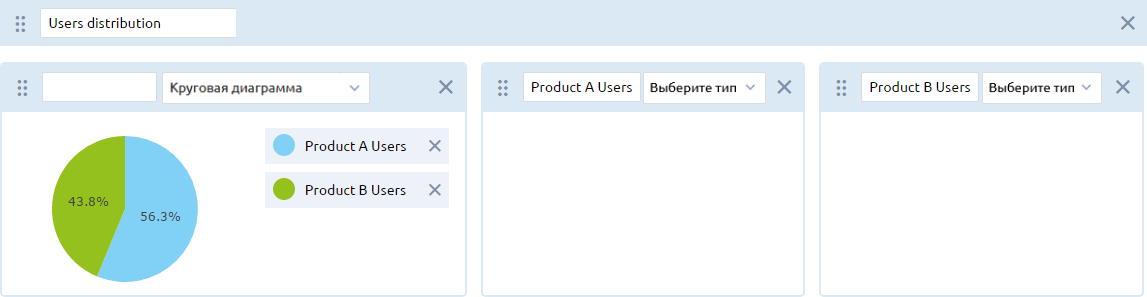
 в левом углу. Разместите секцию над выходными данными, которые вы хотите включить в нее.
в левом углу. Разместите секцию над выходными данными, которые вы хотите включить в нее.
Чтобы визуально разделить рабочее пространство на отдельные области, вы можете добавить горизонтальную линию между выходными данными.
Чтобы добавить разделительную линию
- Щелкните по кнопке
 . Разделительная линия появится в рабочей области.
. Разделительная линия появится в рабочей области. - Расположите линию, как вам нужно, перетащив ее с помощью иконки
 в левом углу.
в левом углу.
-
Как мы можем улучшить эту статью?
-

